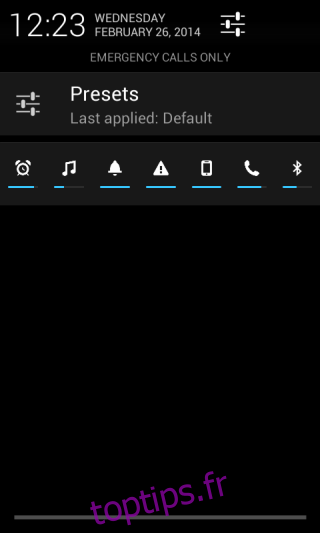Mettez-vous votre smartphone en mode silencieux chaque fois que vous vous rendez au travail? Vous ne voulez pas déranger votre colocataire endormi avec la sonnerie forte de votre téléphone au milieu de la nuit? Si j’ai un vrai reproche avec Android, c’est la mauvaise implémentation de la gestion des volumes par le système d’exploitation. Cela ne vous donne pas beaucoup de contrôle sur les différents types de sons émis par votre appareil, et encore moins de créer des préréglages comme ces anciens téléphones multifonctions de Nokia ou Samsung. Si vous souhaitez avoir un peu plus de personnalisation à votre disposition, alors essayez Persist Volume Control. L’application offre un meilleur contrôle sur l’acoustique de votre appareil Android, vous donnant la possibilité de définir des niveaux de volume séparés pour la sonnerie, les notifications, les alarmes, les médias, le système, le son en appel, etc., et de créer des préréglages de volume pour différentes situations.
Persist, comme son nom l’indique, s’exécute constamment en arrière-plan et peut être rapidement lancé en appuyant sur le raccourci persistant qu’il ajoute au panneau de notification, qui affiche les niveaux de volume actuels pour les sept types d’audio / sons, et vous permet de passer à la l’écran principal de l’application ou à sa section de préréglages de profil. L’écran principal comporte un tas de curseurs de volume, un pour chaque type de son. La caractéristique principale de l’application, cependant, est la fonction de préréglage de profil.
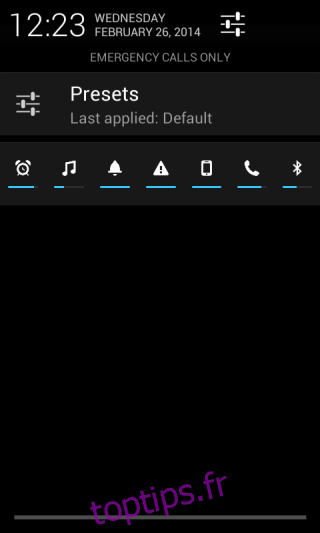
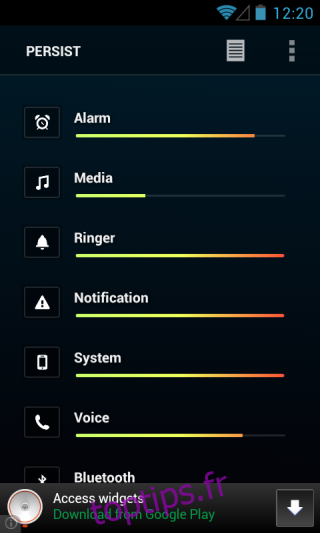
En termes simples, si vous voulez plus de personnalisation de Persist, la section Presets est la voie à suivre. Les préréglages vous permettent de créer différents profils afin que vous puissiez les activer selon des scénarios ou une heure de la journée donnés. Rendez-vous, Par défaut, Nuit et Silencieux sortent de la boîte, et vous pouvez ajouter de nouveaux profils personnalisés qui correspondent à vos besoins.
Pour créer un nouveau profil, appuyez sur le bouton plus en haut et donnez-lui un nom de votre choix. Si vous êtes toujours confus, jetez simplement un œil à la capture d’écran ci-dessous. Cet écran vous permet d’ajouter et de supprimer différents types de volume et paramètres. Vous pouvez simplement définir des sonneries individuelles ou des sons d’alerte pour chaque type d’audio.
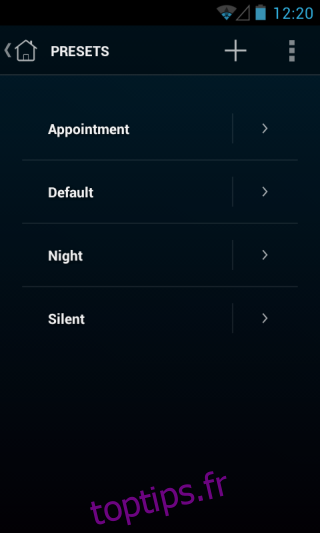
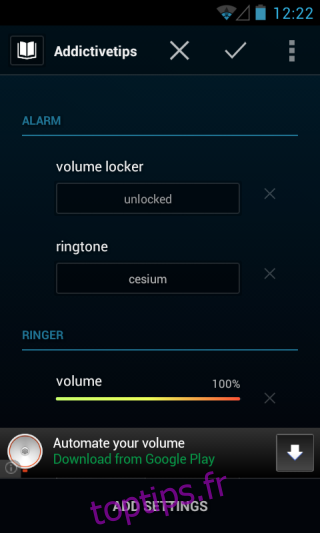
Chaque paramètre audio peut être ajouté en appuyant d’abord sur le bouton «Ajouter des paramètres» en bas et en choisissant le type audio dans le menu suivant. Vous pouvez également sélectionner une icône pour un préréglage audio parmi une poignée de choix.
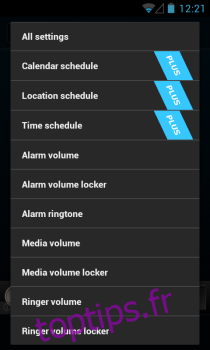
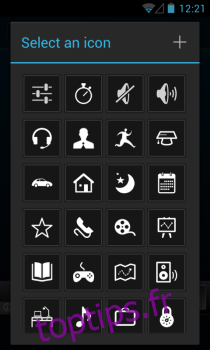
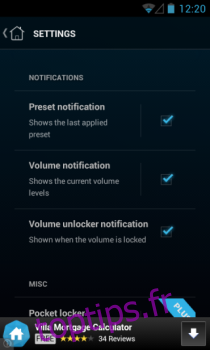
L’application dispose également d’une variante payante appelée Persist + qui est sans publicité et offre des fonctionnalités supplémentaires, notamment l’automatisation de la commutation de profil en fonction de l’heure, du jour et du lieu.